1、首先,我们在公式功能区中找到“查找与引用该函数”。

2、然后点击hlookup函数进行使用。

3、该函数由查找值,数据表,行序数和匹配条件组成。
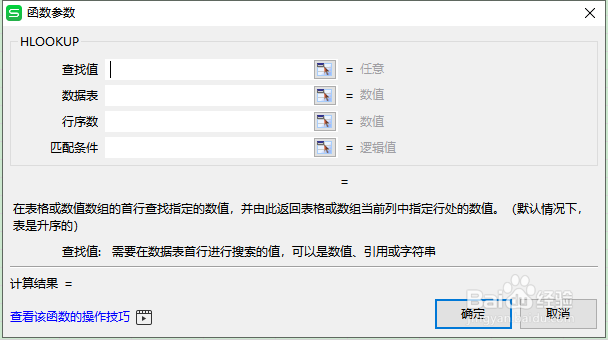
4、查找值表示关联原数据中的某个需查找的值,数据表表示在某个区域查找,行序列表示返回结果所在的行数,匹配条件选择精确匹配0。

5、我们通过输入公式查找出来的结果如下图所示。

6、显示为公式的情况见下图。

时间:2024-10-12 21:17:46
1、首先,我们在公式功能区中找到“查找与引用该函数”。

2、然后点击hlookup函数进行使用。

3、该函数由查找值,数据表,行序数和匹配条件组成。
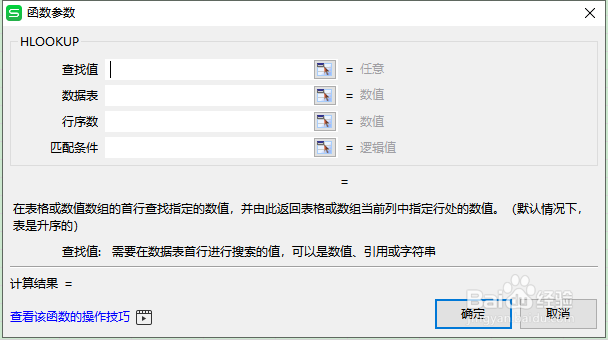
4、查找值表示关联原数据中的某个需查找的值,数据表表示在某个区域查找,行序列表示返回结果所在的行数,匹配条件选择精确匹配0。

5、我们通过输入公式查找出来的结果如下图所示。

6、显示为公式的情况见下图。

